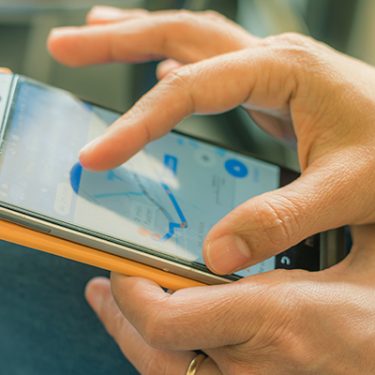はじめての外出先でも、Googleマップがあれば安心ですよね。Googleマップで目的地を設定すると、道案内だけでなく行き先までの最短経路などが分かります。そして、さらに便利なのが「車椅子対応」というオプション設定機能。この機能を使えば、車椅子やベビーカーでのお出かけがより便利になります。この記事では、Googleマップの車椅子対応機能の使い方について調べてみました。
目次
経路を入力して「車椅子対応」を設定
早速、Googleマップの車いす対応機能の使い方についてご説明していきます。
ここでは「横浜駅から銀座駅」の経路で、バリアフリー情報を調べる方法を取り上げます。まずは、出発地と目的地をそれぞれ「横浜駅」「銀座駅」にセット。
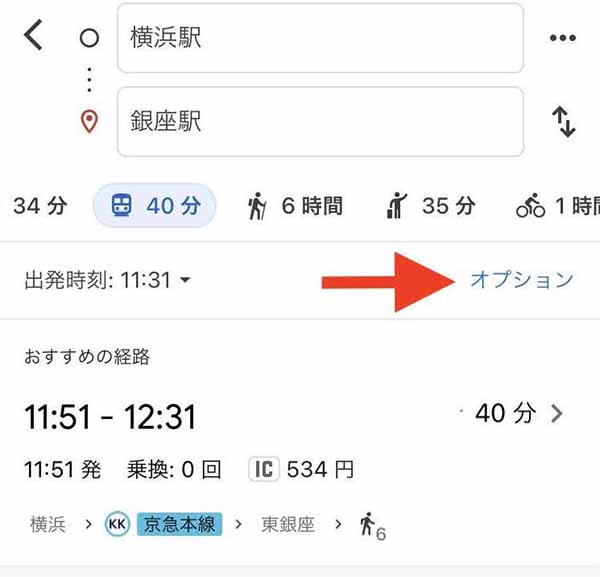
すると、時間や時刻表などの情報が表示されます。ここまでは、従来の使い方と変わりありません。この画面の状態で、出発時刻の右側にある「オプション」という部分をタップします。
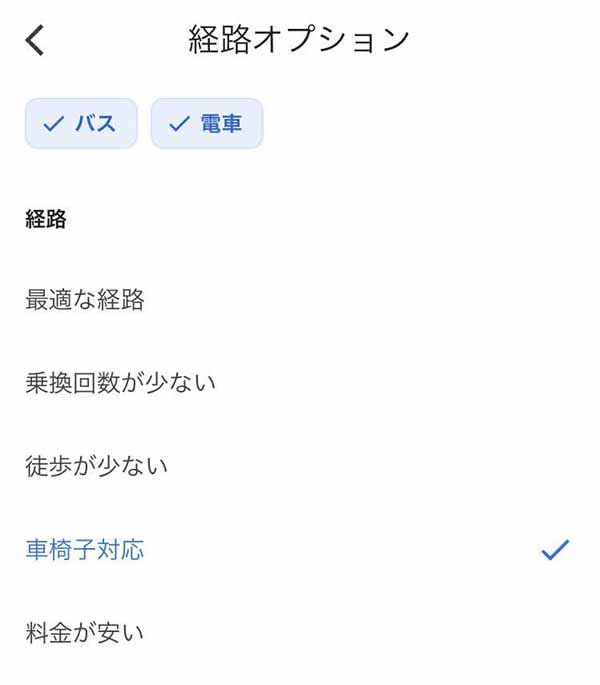
オプションをタップすると「経路オプション」という画面が登場します。そのなかに「車椅子対応」という表示があるので、チェックを入れましょう。
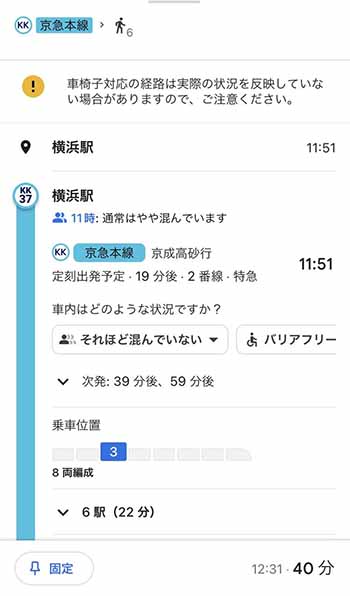
前の画面に戻り、乗りたい電車の時刻表の部分をタップすると、詳しい経路が表示されます。
「車内はどのような状況ですか?」という部分には、乗りたい電車の混み具合のほか「バリアフリー」という名前の車椅子の形のアイコンがあります。
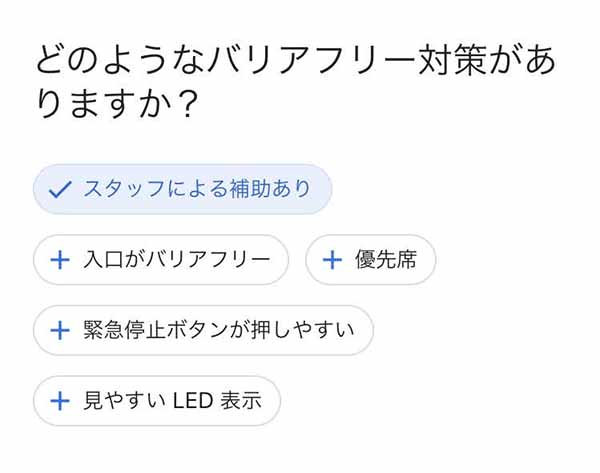 車椅子の形の「バリアフリー」アイコンをタップすると、目的地にどのようなバリアフリー対策があるのか、詳しい情報が表示されます。
車椅子の形の「バリアフリー」アイコンをタップすると、目的地にどのようなバリアフリー対策があるのか、詳しい情報が表示されます。
このように、Googleマップで電車で行く経路を選び、オプション機能を利用することで、バリアフリー情報を得ることができます。
車椅子だけじゃない!さまざまなシーンで活躍の機能
とても便利なバリアフリー機能。車椅子を使っている方だけではなく、ベビーカーを使うパパさんやママさんからも好評です。また、車椅子やベビーカーを使っていなくても、小さいお子さんや高齢者の方との外出の際は、エレベーターなどを使用したいと思うものですよね。そんなとき、バリアフリー対応の経路が分かれば安心です。
Googleマップの便利なオプション機能「車椅子対応」表示を使えば、はじめての場所への外出のハードルがぐっと低くなります。あなたの快適なお出かけライフに、ぜひお役立てください
スマホの利用にも「ビッグローブ光」の光回線がオススメ!
スマホの通信量が足らずに、ギガ不足になっていませんか?
自宅でスマホを利用するときには、Wi-Fiで通信することで
スマホの通信量を節約することができます。
ご自宅でのWi-Fi環境導入には
IPv6接続(IPoE方式)*1で最大10Gbps*2の「ビッグローブ光」がオススメです。
工事費実質無料、おトクな特典もご用意しています。
*1 IPv6に対応していないサービス/サイトはIPv4接続となります。
*2 最大通信速度は光回線タイプによって異なります。最大通信速度はお客さまのご利用機器、宅内配線、回線の混雑状況などにより低下します。







 松重明子
松重明子